После качаем программу для замера видеопамяти и пишем значение которое нам выдает программа в файле enblocal.ini (который вы закинули из архива в папку с игрой) в строке VideoMemorySizeMb (например VideoMemorySizeMb=4096) и в строке ForceVideoMemorySize ставим параметр true (ForceVideoMemorySize=true).
Частозадаваемые вопросы по Fallout 4
Если вам надоело таскать на себе силовую броню и вы хотите её снять с себя, то вам нужно всего-лишь удерживать клавишу E для этого. Удерживайте её некоторое время и через пару секунд ваш персонаж вылезет из силовой брони.
Некоторые по умолчанию получают заблокированное значение кадров в 30 кадров в секунду (FPS), в то время как у других эта цифра установлена на 60. Ниже рассказано как разблокировать частоту кадров в случае, если у вас 30 FPS, а вы хотите достичь 60.
Примечание: Не рекомендуются разблокировать это значение выше 60 кадров в секунду, поскольку в том же Skyrim это приводило к нестабильной работе игры.
Чтобы разблокировать частоту кадров откройте файл Fallout4Pref.ini (расположенный в папке «C:\Пользователи\Имя_пользователя\Документы\My Games\Fallout 4\»). Стоит отметить, что резервно копировать этот файл не обязательно, поскольку вы можете просто удалить файл Fallout4Pref.ini и игра самостоятельно автоматически сгенерирует новый файл при следующем запуске игры.
Теперь используйте редактор вертикальной синхронизации в панели управления от NVIDIA или эквивалент от AMD — и включите его, чтобы предотвратить некорректную работу игры, так как выше указанное значение просто напросто удаляет блокировку частоты кадров.
Примечание: Другое возможное решение заключается в использовании оконного режима без рамки.
Отключение акселерации мыши
Похоже, акселерация мыши установлена по умолчанию в Fallout 4. Чтобы её удалить, нам нужно указать примерно те же значения, что установлены в Skyrim. Откройте файл Fallout4.ini (расположенный в папке «C:\Пользователи\Имя_пользователя\Документы\My Games\Fallout 4\»).
Прокрутите содержимое файла до раздела Controls и под этой строкой добавьте следующую:
Примечание: Это изменение не применяется для меню и других подобных вещей, но в самой игре её не будет.
Эффекты размытия, цветения, HDR и глубины резкости в окружающей среде остаются нетронутыми, но полностью удаляются при возникновении упомянутых событий. Это не только значительно улучшает производительность, но и придает игре более чистый вид, который, однако, можем понравиться не всем.
Шаг Первый: ENBoost
Для первого мода нам не понадобится Vortex, но придется немного покопаться в файлах и конфигах.
Переходим по ссылке и качаем архив (внизу кнопка со стрелкой).
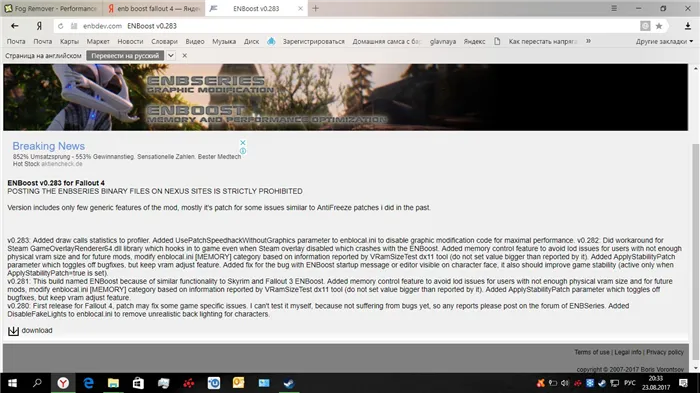
Скачав архив закидываем файлы из архива в директорию игры.
После качаем программу для замера видеопамяти и пишем значение которое нам выдает программа в файле enblocal.ini (который вы закинули из архива в папку с игрой) в строке VideoMemorySizeMb (например VideoMemorySizeMb=4096) и в строке ForceVideoMemorySize ставим параметр true (ForceVideoMemorySize=true).
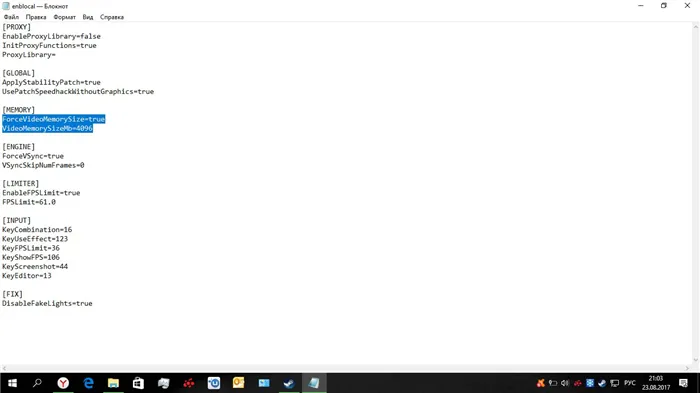
C установкой мы закончили теперь подробнее о модификации. ENBoost убирает фризы и мыльные текстуры, а также подгрузки и долгие загрузки локаций.
Шаг Второй: Fog Remover
Мод довольно прост в установке, как и все другие моды, которые устанавливаются через Vortex. Переходим по ссылке и нажимаем кнопку Vortex справа от Download:, после этого активируем мод черeз Vortex. Мод убирает ненужные текстуры дыма и пыли. Собственно на этом все, можем переходить к следующему.
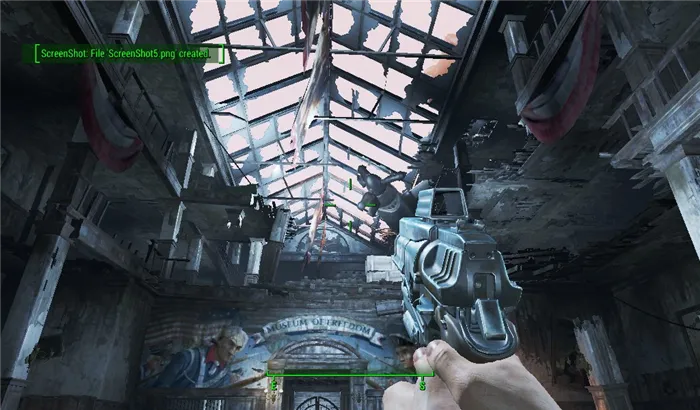
Все, что связано с «разгоном», направлено на увеличение производительности, но это довольно обширные темы, о которых в двух словах рассказать сложно. К тому же это всегда довольно рисковое дело. Если что, мы вас предупредили.
Отключить оверлеи
Речь идет о тех программах, которые способны отображать свой интерфейс поверх игры. Часто на компьютере есть такие — Fraps, Steam, Origin и так далее. Даже когда оверлей скрыт, он обрабатывается компьютером, снижая FPS в Fallout 4.
Поэтому все оверлеи нужно отключить. Почти всегда это можно сделать в настройках программы без необходимости ее удаления. Например, оверлей Steam, легко отключается через меню:
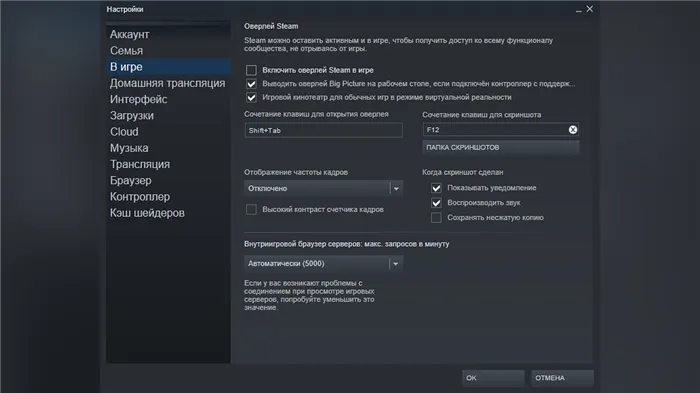
Обновить драйвера видеокарты, скачать драйвера для Fallout 4
Вне зависимости от того, какая видеокарта стоит в системном блоке, ее драйвера нужно поддерживать в актуальном состоянии. Поэтому перед запуском Fallout 4 следует зайти на сайт производителя и проверить, не вышли ли новые драйвера:
После установки драйвера следует перезагрузить компьютер, чтобы исключить возможность сбоев. Также стоит учитывать, что для многих старых видеокарт новые драйверы уже не выходят.
Для некоторых игр производители видеокарт выпускают специально оптимизированные драйвера. Поищите таковые в разделе новостей о Fallout 4 — обычно мы про них пишем. Также можно посмотреть на сайте производителей видеокарт.
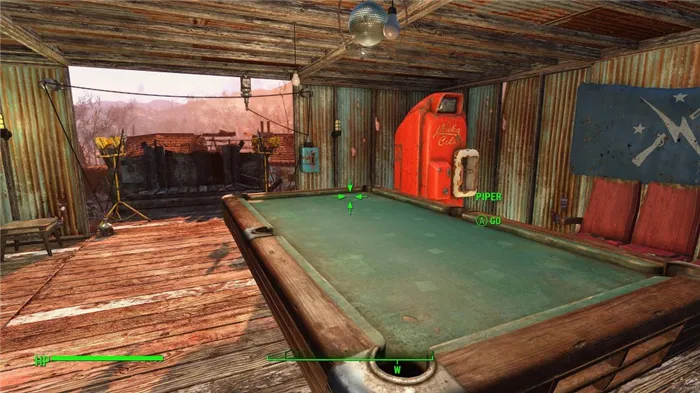
Использование модов не дает возможность получать достижения. Так что если они вам важны то можете скачать этот фикс, но для его работы нужен Fallout 4 Script Extender (F4SE).
Ручная настройка графики
Настроив лаунчер, необходимо покопаться и в самой папке с игрой и сделать резервную копию файла Fallout4Prefs.ini. После этого открываем исходный файл с помощью любого текстового редактора. Чтобы изменить значение того или иного параметра, просто меняем его числовое значение.
Эта характеристика влияет на то, на каком расстоянии у вас прорисовываются объекты. Если у вас совсем слабый PC, то лучше не экспериментировать и поставить значение в районе 3-7, в остальных случаях выставляйте более высокие цифры.
Выставляйте на ультрарежим. Даже самые высокие значения не будут ощутимо нагружать ваше железо.
Очень сильно ест производительность. Если железо не тянет, то не стоит гнаться за высокими значениями, иначе ваша производительность сразу упадет почти наполовину.
Эти параметры индивидуальны, кому как больше нравится. Любитель природы? Тогда больше травы. Хотите пустыню? Тогда ставим на минимум эти значения.
Два весьма полезных параметра. Изменив первый, сможете издалека замечать объекты без особой просадки по fps. Вторая опция хоть и нагружает компьютер, но с повышением значений делает картинку более красочной и живой.
Спецэффекты. Нет особой разницы что на минимальных значениях, что на ультра.
Для увеличения производительности лучше поставить значения в районе 16000-18000. Качество выставляем в районе от 3072 до 8192 с шагом в 1024.
Ставим самые низкие значения.
На этом ручная настройка закончена, но будьте внимательны: если вы начнете менять их в самой игре, то выставленные вручную значения сбросятся.
Несколько слов об оптимизации
Прежде всего, убедитесь, что всё в порядке с вашим компьютером. Банально почистив системник от пыли и установив новые драйвера, вы оптимизируете игру куда лучше, чем несколько часов будете разбираться в ее настройках.
Бывает и такое, что компьютер в идеальном состоянии, настройки выставлены на минимум, требования соответствуют заявленным, а играть всё равно некомфортно. В таких случаях выходом может стать установка специальных модов.
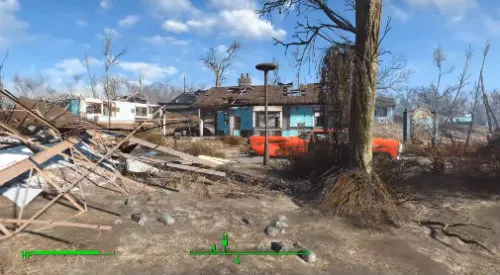
Поговорим о нескольких из них, наиболее простых и полезных:
Визуально вы вряд ли заметите разницу, но ресурсопотребление сократится в несколько раз, что благоприятно отразится на стабильности работы.
Этот мод – находка для слабых компьютеров и ноутбуков. Он позволит вам изменить разрешение на гораздо меньшее. Таким образом, можно добиться стабильной работы, даже имея требования ниже, чем минимальные, описанные в этой статье. Рекомендуем устанавливать его последним из модов.
A new corpse cleaner has been added to the files, download it to reduce corpse despawn time (24 in-game hours to 1) in order to increase performance and reduce save game bloat.
Smoothout — 2022 FO4 Ultimate FPS and Optimization Guide
Last updated
Original upload
Created by
Uploaded by
Virus scan
Let’s boost that fps, shalt we?
DLC requirements
| DLC name |
|---|
| Automatron |
| Wasteland Workshop |
| Far Harbor |
| Contraptions Workshop |
| Vault-Tec Workshop |
| Nuka World |
Credits and distribution permission
- Other user’s assets All the assets in this file belong to the author, or are from free-to-use modder’s resources
- Upload permission You are not allowed to upload this file to other sites under any circumstances
- Modification permission You must get permission from me before you are allowed to modify my files to improve it
- Conversion permission You are not allowed to convert this file to work on other games under any circumstances
- Asset use permission You must get permission from me before you are allowed to use any of the assets in this file
- Asset use permission in mods/files that are being sold You are not allowed to use assets from this file in any mods/files that are being sold, for money, on Steam Workshop or other platforms
- Asset use permission in mods/files that earn donation points You are not allowed to earn Donation Points for your mods if they use my assets
- Console modding permission This mod won’t work on consoles or would not be acceptable on Bethesda.net according to their rules
Author notes
This author has not provided any additional notes regarding file permissions
File credits
Donation Points system
This mod is opted-in to receive Donation Points
Version Final
1/15/22 — Tossed aside my recommendations for Boston FPS fix as well as FO4FI fps fix for Previsibines Repair Pack, a precombine mod that I’ve found best FPS and compatibility with. Also added Lucid Institute and the MCM booster to recommended mods.
9/14/21 — Updated Buffout Config to be compatible with the latest version. Changed some elements of the guide and updated the headers.
7/8/21 — MASSIVE Change to the format of the guide, making it much easier to read. The wall of text is now gone, and I’m really happy with how it turned out. Let me know your guy’s thoughts.
6/8/21 — Added Fallout Priority Plugin
6/1/21 — Added extra information for Buffout 4, as now I know have experimented with it enough to find a stable config that should be friendly with everyone’s game. Also added Shadowboost Fix to the bottom of the guide. Removed Vulcan Renderer.
2/26/21 — Added the amazing environment mods from ShadowofTheWind, which I have been using lately, really loving them. Removed recommendations of some mods, mainly Buffout 4 and Script Limit extender. Miscellanious fixes and legibility tweaks. Too much damn underlining XD
12/6/20 — Removed the necessity of downloading my file, everything under main files is now obsolete because the latest update to HFPS Fix includes a properly configured config file for everyone. Thanks to everyone who’s continued to leave comments and feedback till now! I’m not going to see sunlight for the next couple months or so, thanks to the long awaited release of Cyberpunk. I will be off of modding Fallout 4 and Skyrim until then, and I’m also going to explore how moddable 2077 is.
bTopMostWindow=1
bMaximizeWindow=1
bBorderless=1
bFull Screen=0
iSize H=XXXX
iSize W=YYYY где XXXX — разрешение вашего монитора по горизонтали, а YYYY разрешение вашего монитора по вертикали
FAR – Faraway Area Reform

Fallout 4, как и многие другие игры с открытым миром, тратит огромное количество ресурсов на рендеринг вещей, которых вы никогда не увидите. Некоторые из них – отдаленные места и объекты. FAR, созданный моддером SparrowPrince, стремится сэкономить немного вычислительной мощности компьютера путем оптимизации и улучшения более 6000 текстур отдаленных объектов, что значительно повышает производительность.
Insignificant Object Remover
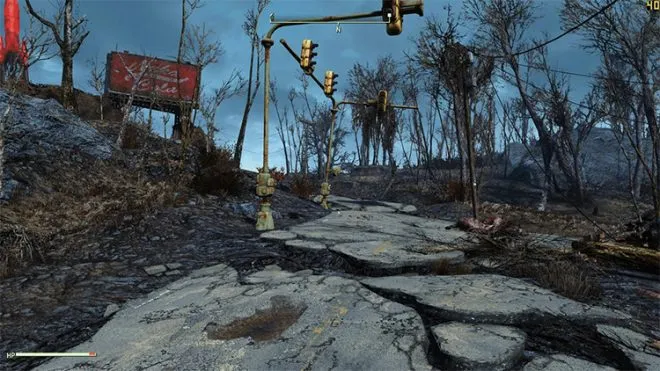
Раз уж речь зашла об экономии ресурсов компьютера, потраченных на вещи, которые вы никогда не заметите, Insignificant Object Remover предлагает наилучшие результаты. Мод, созданный Akkalat85, удаляет множество бесполезных объектов, размещенных в игровом мире, чтобы тот выглядел «более реалистично». Сюда входят каменные образования на берегах рек, водоросли, случайный мусор и тому подобное.
Мод действительно дает заметное и значительное улучшение FPS, и Пустошь будет выглядеть менее загроможденной! Многие будут удивлены, узнав, как большая часть вычислительной мощности ПК приходится на дно рек, озер и других мест, в которые игроки никогда не заглянут!








